Pr怎么给字幕、视频、音频做淡入淡出效果
人气:0用pr软件添加淡入淡出效果,下面小编分享一下,希望能帮助大家!
给视频添加淡入淡出效果
- 01
打开pr软件
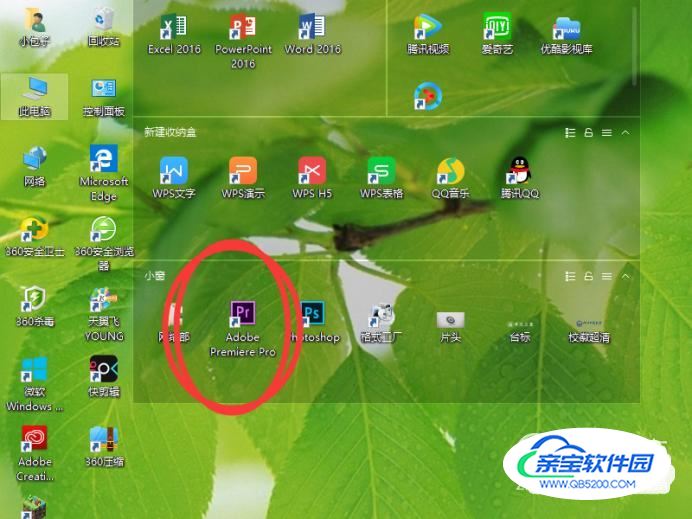
- 02
新建项目后,导入需要的视频,并将其拖拽到视频轨道上“V1”
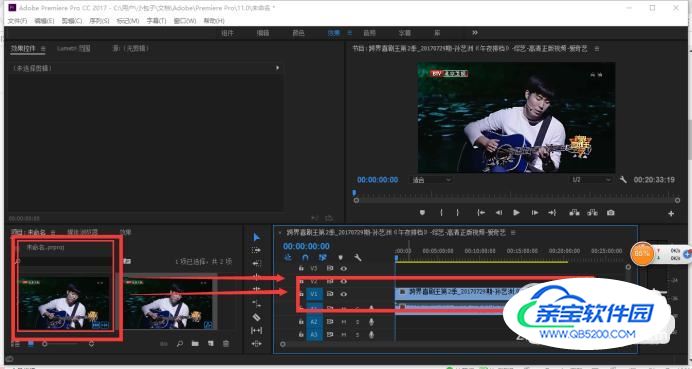
- 03
在导入视频的窗口找到 “效果” 命令,点击
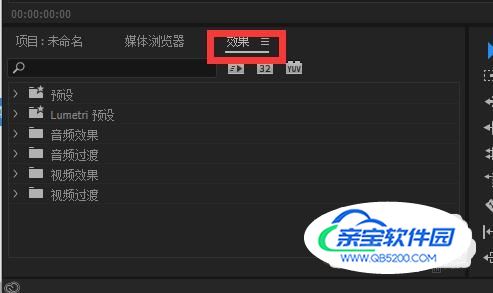
- 04
“效果”命令下,有“视频过渡”命令,在其中找到“胶片溶解”,将其拖拽到视频开始处。
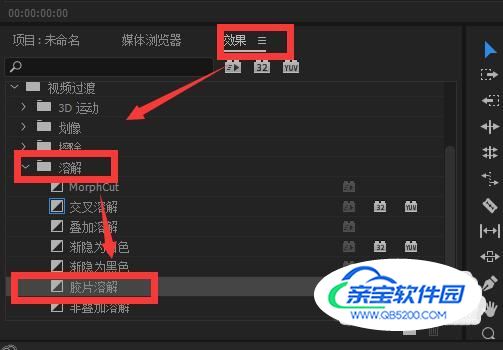
- 05
同样,再将一个“胶片溶解”拖到一个在视频结尾

- 06
点击视频上的“胶片溶解” 再点击 效果控件 修改过渡时长
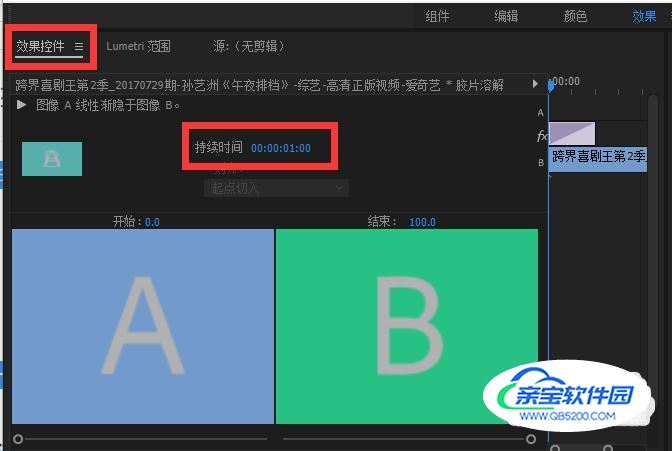
给音频添加淡入淡出效果
- 01
打开Pr软件,在“项目”空白处双击鼠标左键,导入音频,并将其拖入音频轨道即“A1”轨

- 02
在“效果”面板下的“音频过渡”面板找到“交叉淡化”,“交叉淡化”面板下找到“指数淡化”

- 03
将“指数淡化”命令分别拖到音频开始处和音频结尾处,完成淡入淡出。
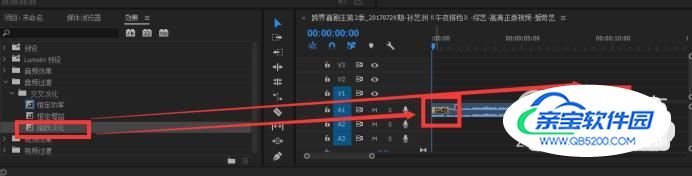
给字幕加淡入淡出效果
- 01
打开Pr软件,新建项目后,点击上方项目栏中的“字幕”,新建一个字幕文件。
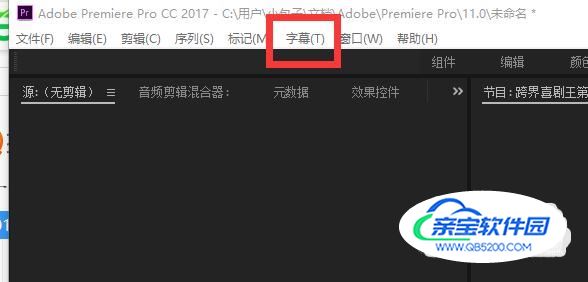
- 02
将字幕拖到视频轨道上,即“V1”轨道
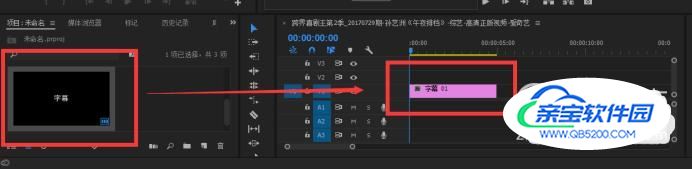
- 03
选中字幕,在“效果控件”面板点击“不透明度”

- 04
将时间标尺拖到字幕开始之前,添加关键帧,然后将“不透明度”后的数字改为“0”
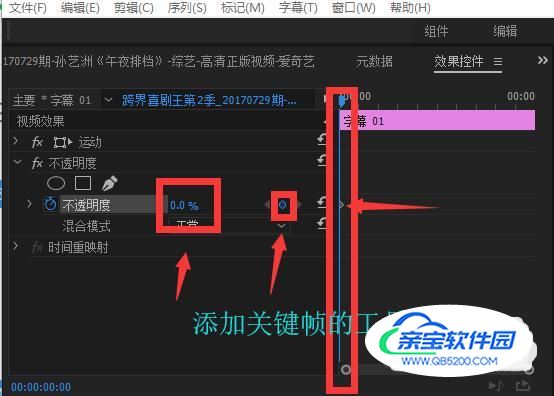
- 05
最后,将时间标尺向后移动(自定距离),添加关键帧,修改不透明度为100 完成淡入效果

加载全部内容